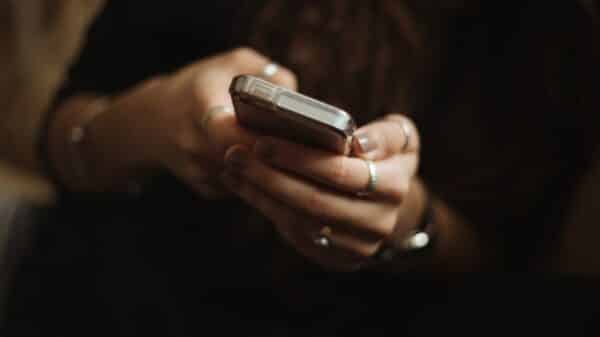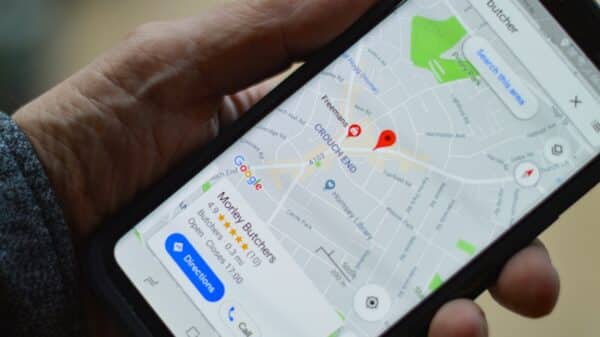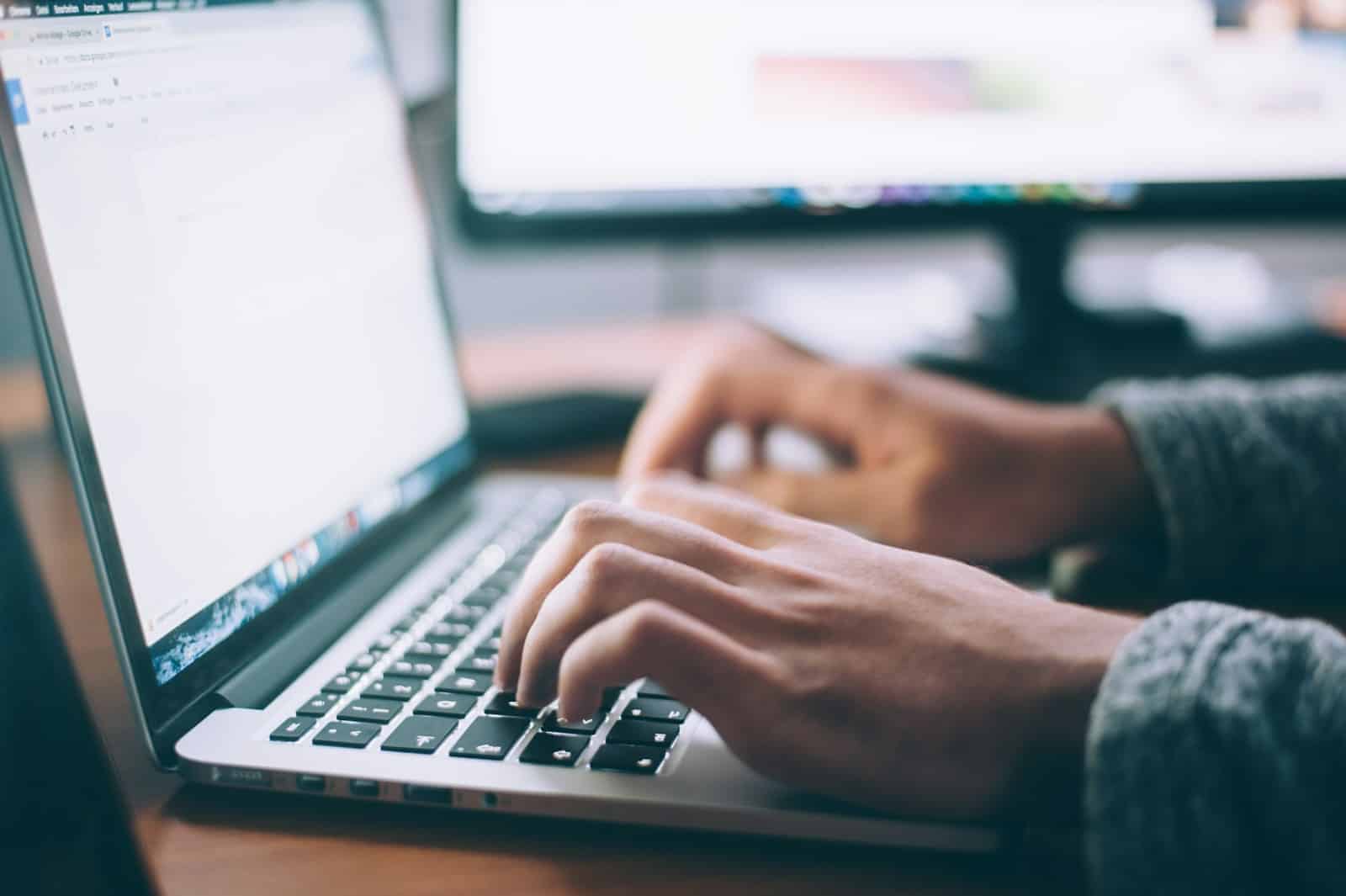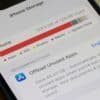En el vasto mundo de los navegadores web, la opción de elegir entre múltiples plataformas es, sin duda, un lujo. Cada usuario tiene sus preferencias: algunos priorizan la privacidad y otros buscan la máxima integración con sus ecosistemas digitales. Entre estas alternativas, Google Chrome se ha destacado como el navegador con la mayor cuota de mercado, tanto en dispositivos móviles como en PCs. Sin embargo, como muchos podemos atestiguar, esto no significa que sea necesariamente la mejor opción.
Los dilemas de Google Chrome
A pesar de su popularidad, Chrome enfrenta dos problemas significativos que muchos usuarios no pueden ignorar: el consumo elevado de memoria RAM y el tamaño de la caché. Cuando abrimos numerosas pestañas, Chrome puede volverse lento y pesado, haciendo que la experiencia de navegación no sea la más placentera. Pero, ¿qué es lo que realmente causa este exceso de carga?
Podemos hablar de la caché, que es esencialmente el espacio en disco que ocupan los archivos de las páginas web que visitamos con frecuencia. Imagínate que cada vez que vuelves a una página, en lugar de cargar de nuevo toda la información, solo de descargas los cambios; eso es lo que hace la caché. Sin embargo, si no gestionamos adecuadamente su tamaño, puede llenar nuestro disco duro, ocupando a veces varios gigabytes. Para quienes utilizan dispositivos con almacenamiento en la nube, esto puede resultar especialmente problemático, ya que el espacio en disco es limitado.
Entendiendo la caché
La caché almacena partes estáticas de las páginas web, como el encabezado o la apariencia general. Sin ella, cada vez que accedieras a una página tendrías que descargar todo de nuevo, lo que sería mucho más lento. Pero si no controlamos su tamaño, esta ventaja se convierte en un inconveniente, dado que, con el tiempo, puede llenar gran parte del almacenamiento.
Para entender cuánto espacio está utilizando Chrome, solo hay que introducir un comando simple en la barra de direcciones: `chrome://settings/content/all`. Al hacerlo, podremos visualizar el tamaño actual de la caché y plantearnos si está afectando nuestro rendimiento.
¿Cómo gestionar la caché de Chrome?
Desafortunadamente, Chrome no ofrece una opción directa para limitar el tamaño de la caché. Pero si estás dispuesto a realizar algunos ajustes, existe un truco que permite controlar este aspecto a través del acceso directo del navegador. Aquí te comparto los pasos sencillos para hacerlo:
1. Haz clic derecho en el acceso directo de Chrome y selecciona propiedades.
2. En el campo de Destino, al final de la línea que dice `chrome.exe`, presiona la barra espaciadora y añade el siguiente comando:
“`
–disk-cache-size=tamaño-en-bytes
“`
Si decides limitar la caché a 1 GB, el valor en bytes sería `1048576000`. Por lo tanto, tu línea debería quedar como:
“`
–disk-cache-size=1048576000
“`
Esto te permitirá gestionar mejor el espacio en disco que utiliza Chrome. Si prefieres un tamaño diferente, puedes usar una calculadora para convertir los bytes según tus necesidades.
Usa el acceso directo correcto para navegar sin problemas
A partir de ahora, cada vez que abras Chrome, deberás usar este acceso directo. Y si deseas evitar cualquier tipo de almacenamiento en caché, puedes optar por usar Chrome en modo Incógnito, lo que asegura que no se guarde ningún dato de tu navegación.
Controlar la caché de Google Chrome no solo mejorará el rendimiento de tu navegador y liberará espacio valioso en tu SSD, sino que también proporcionará una experiencia de navegación más ágil y sin interrupciones. Y quién no desea eso en un mundo donde la velocidad y la eficiencia son fundamentales.